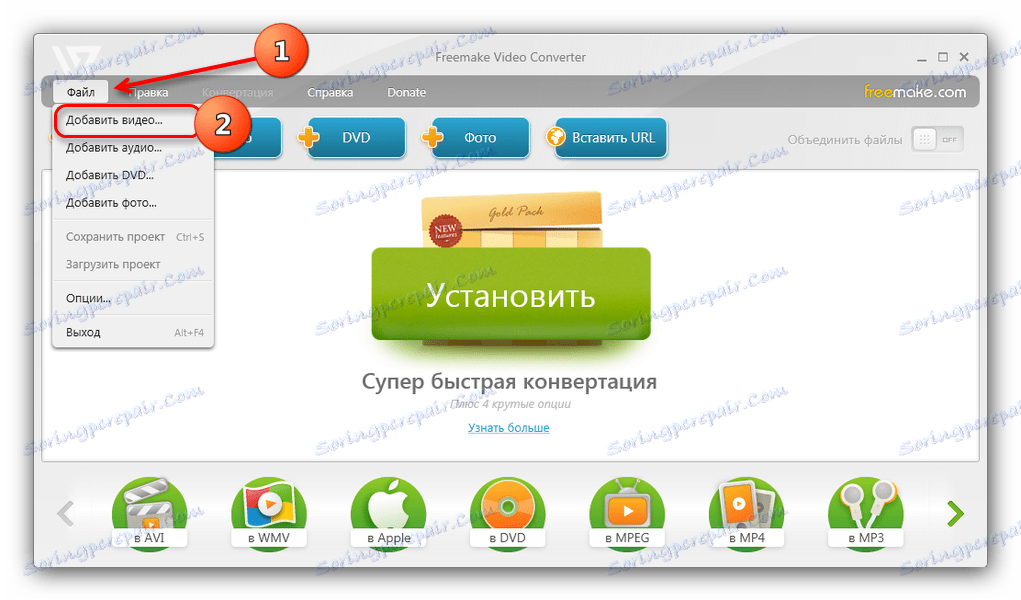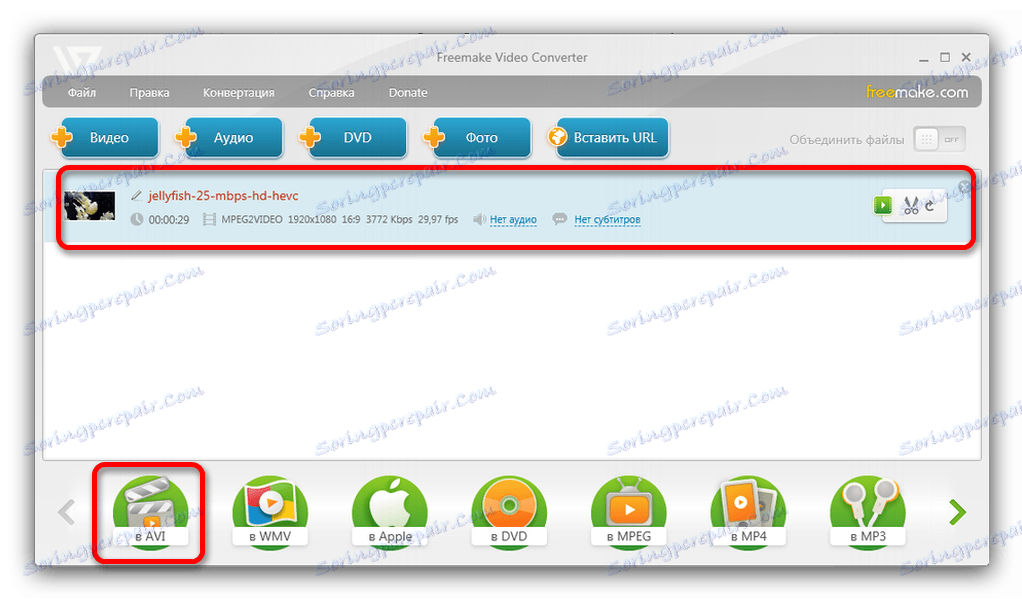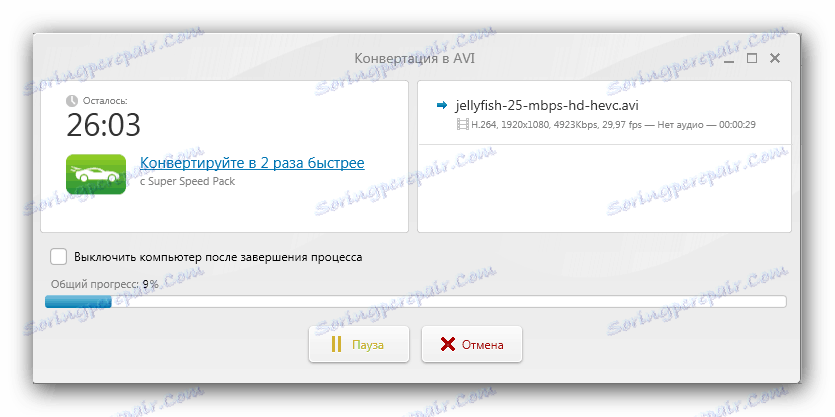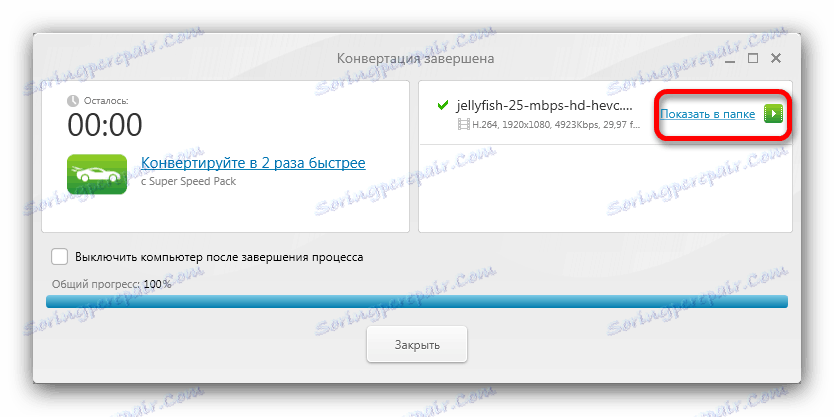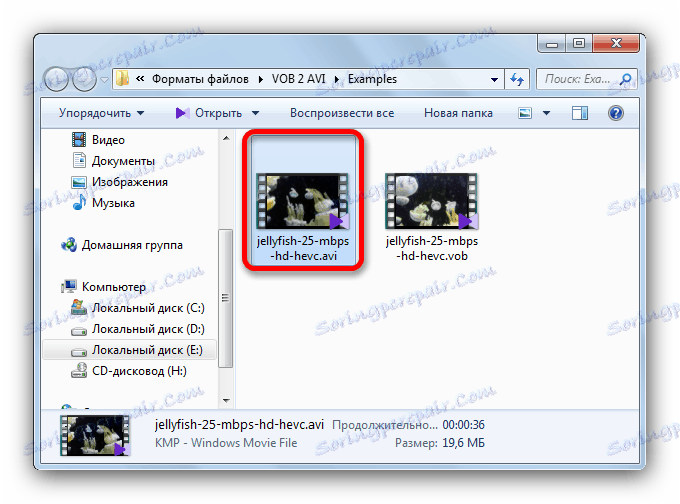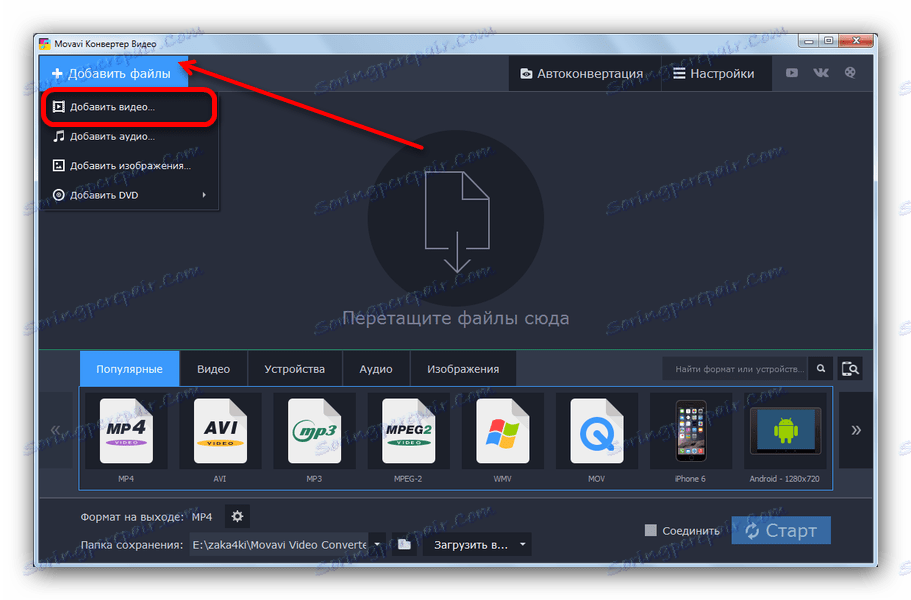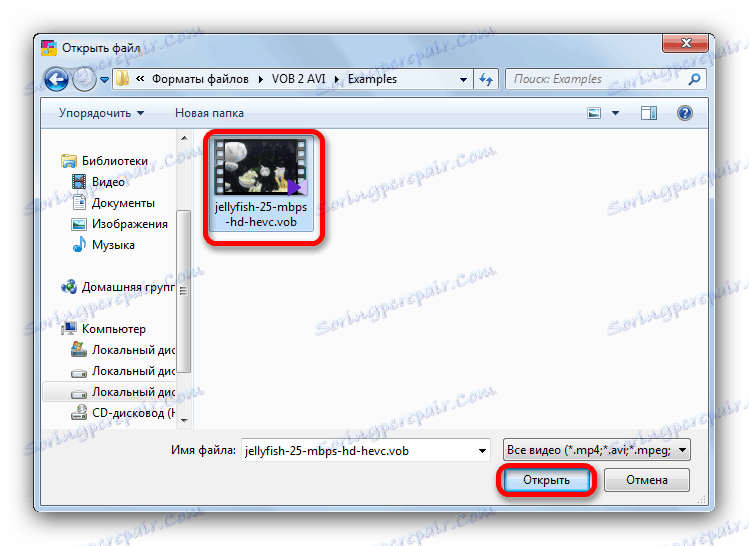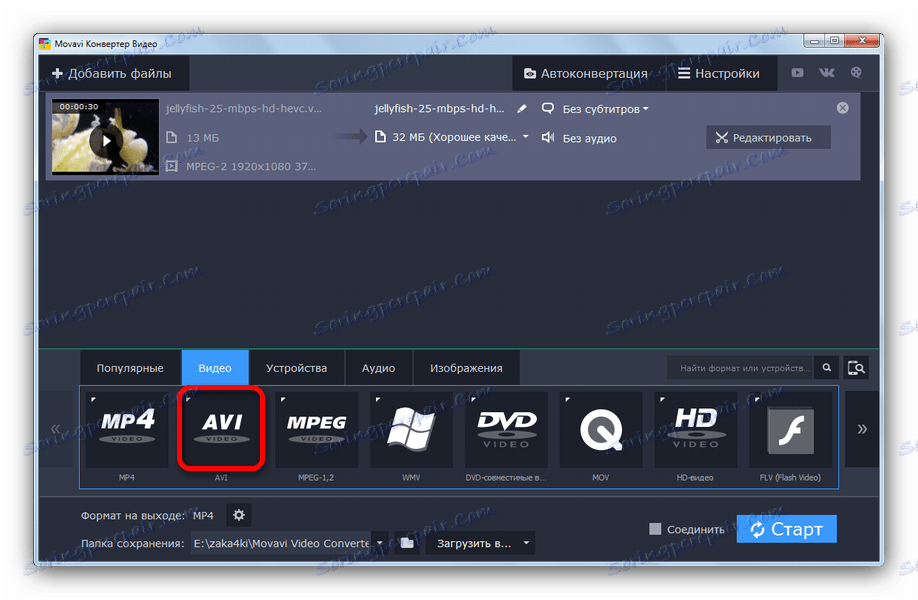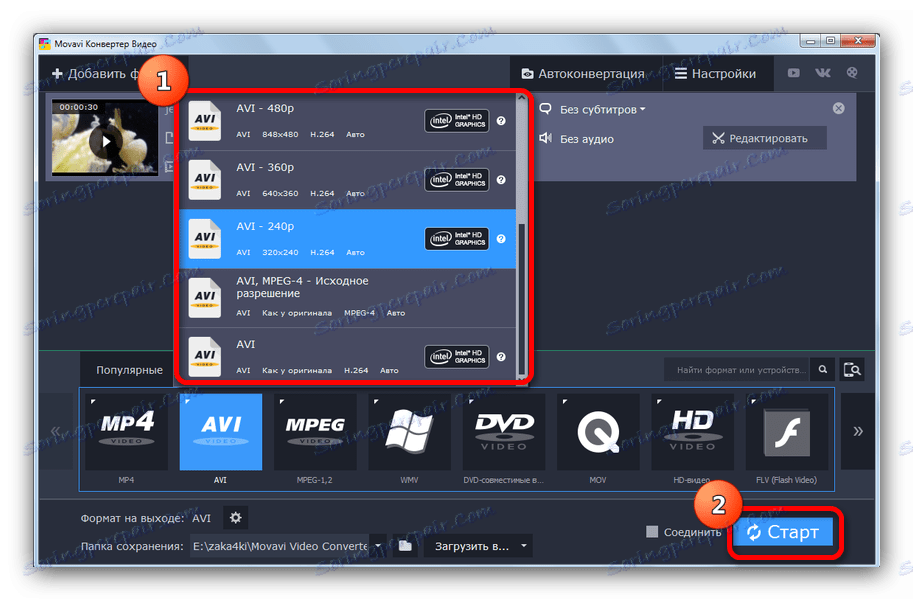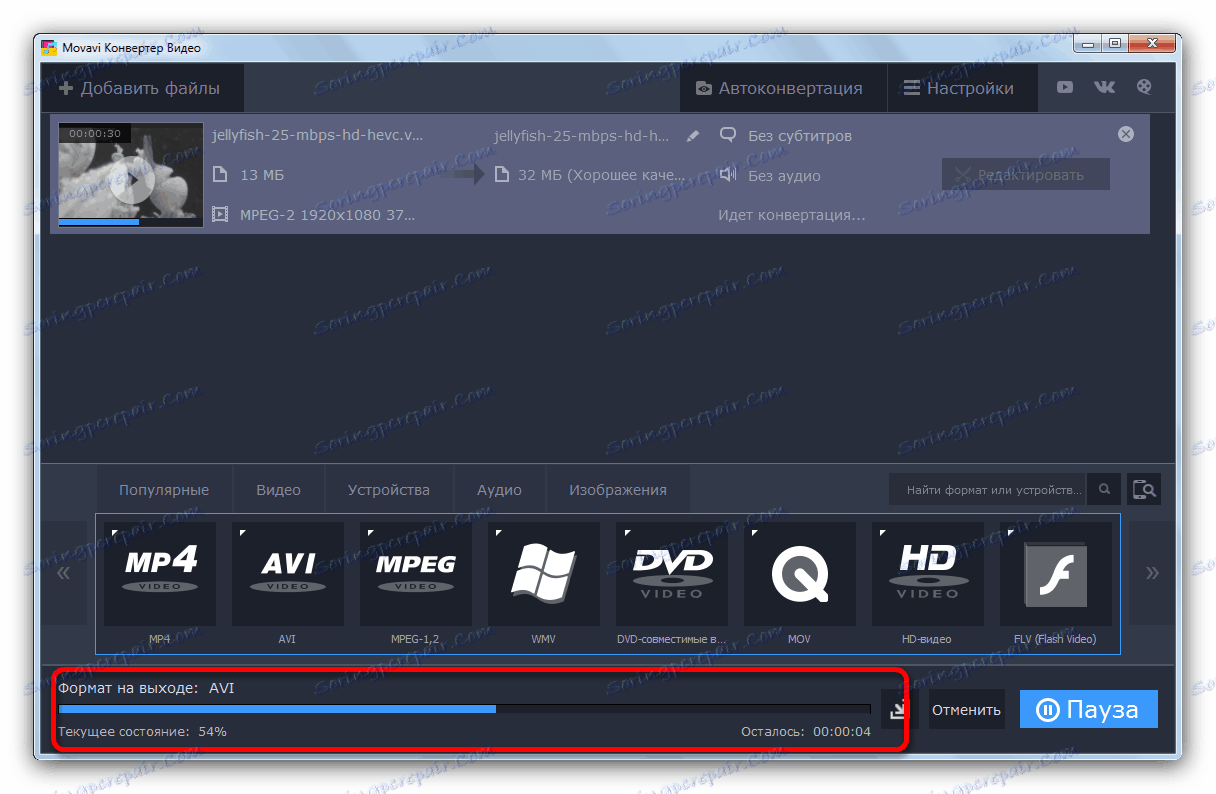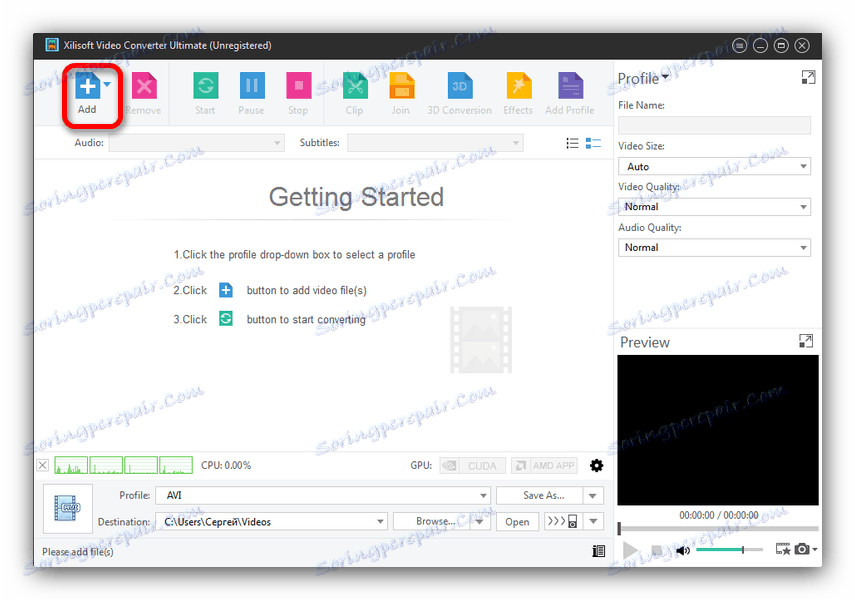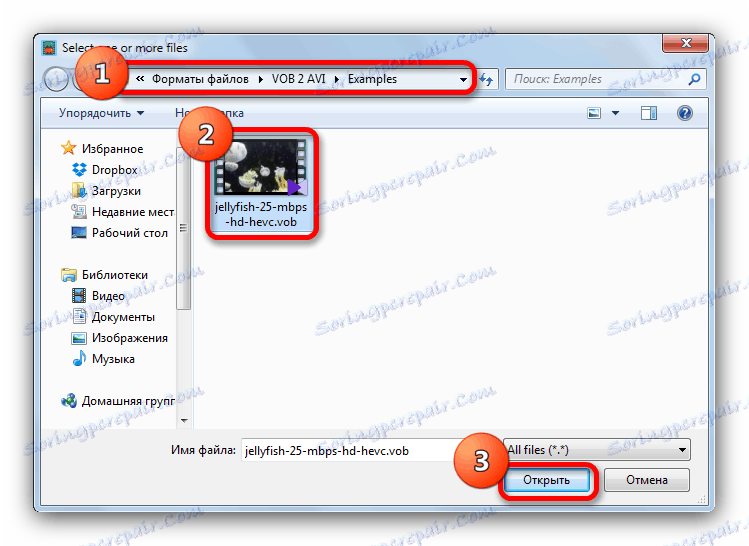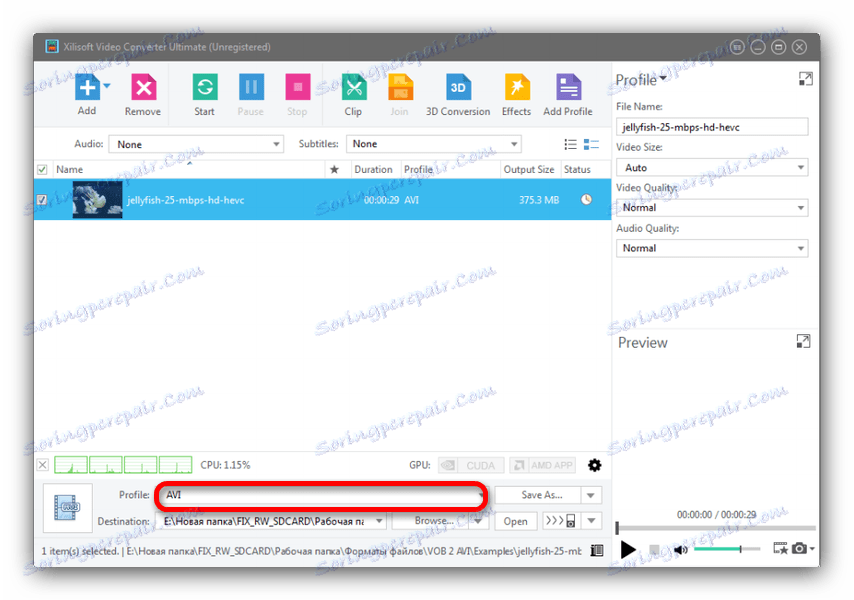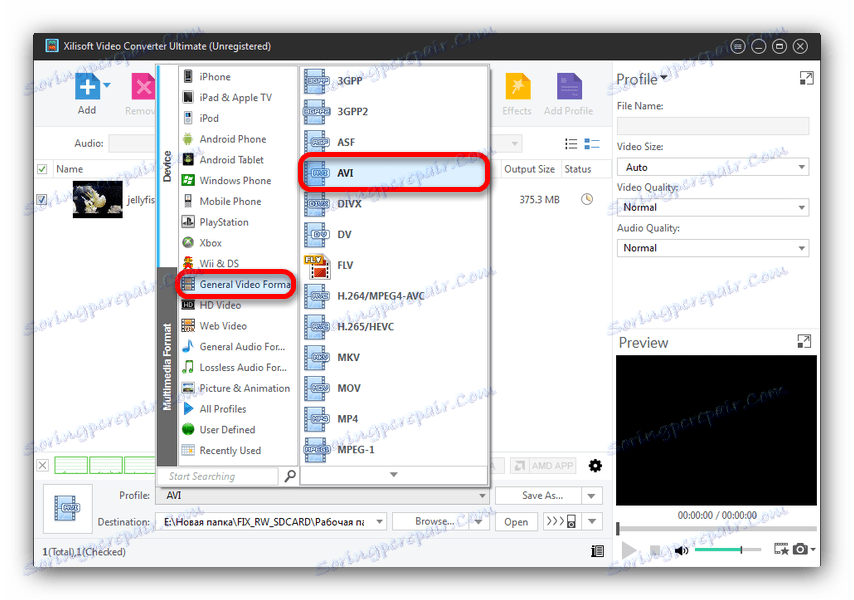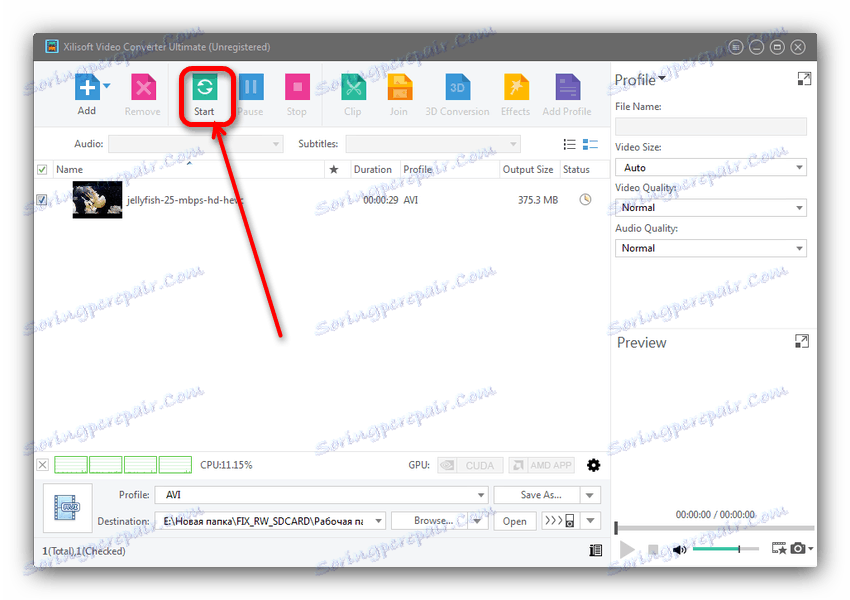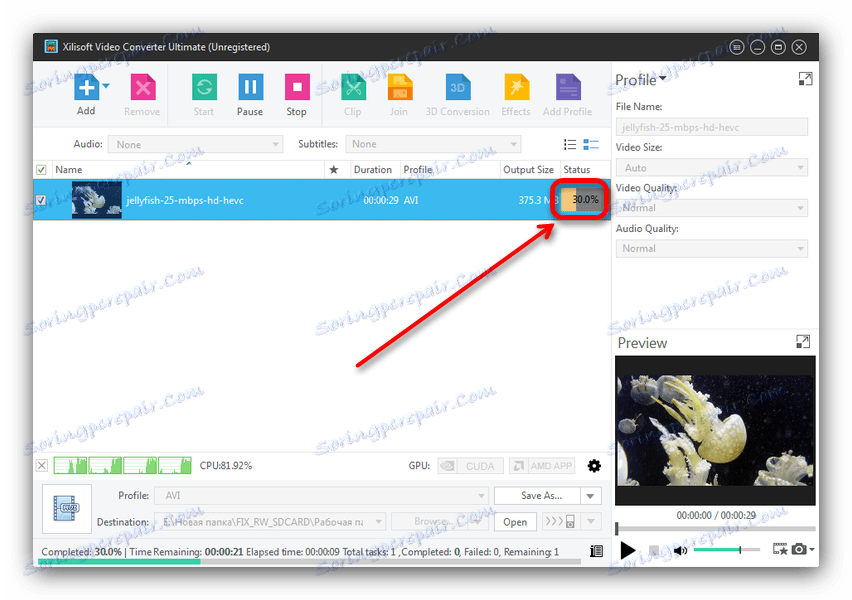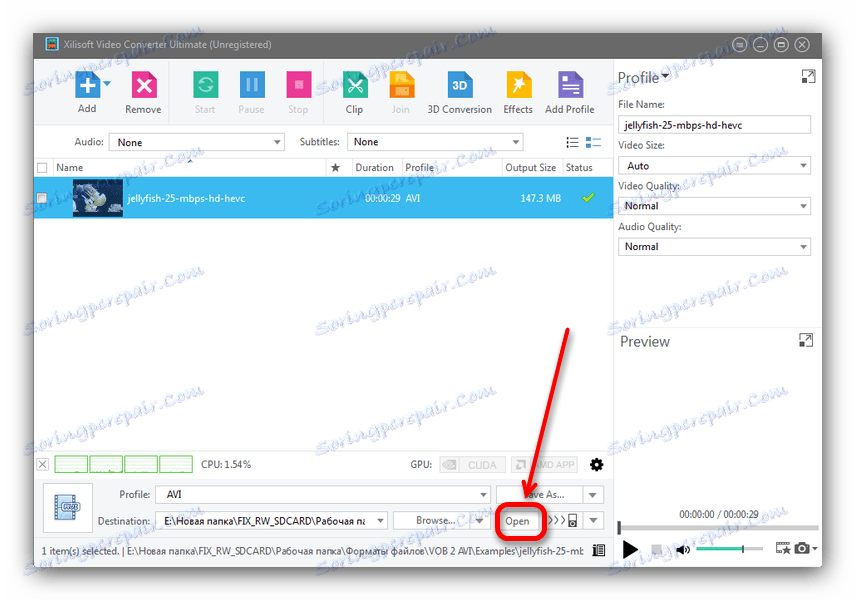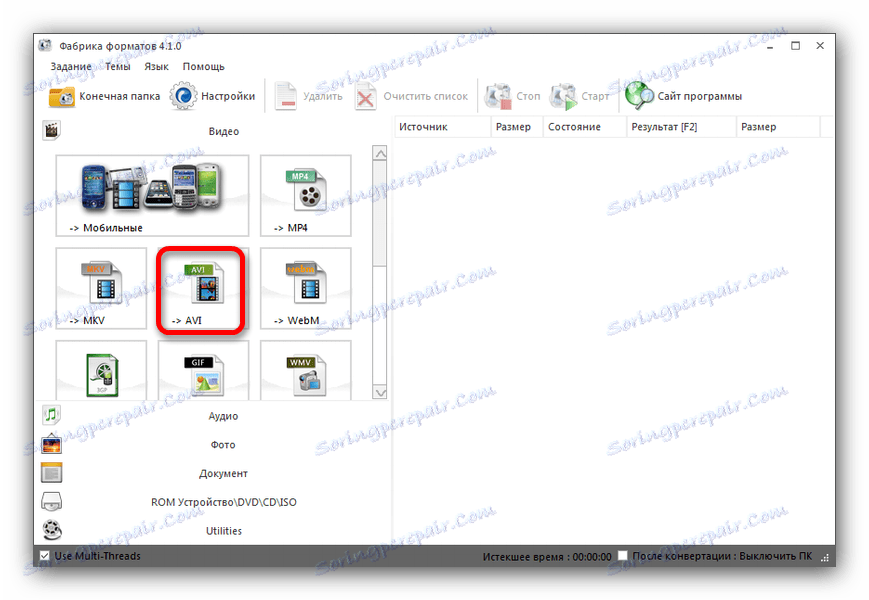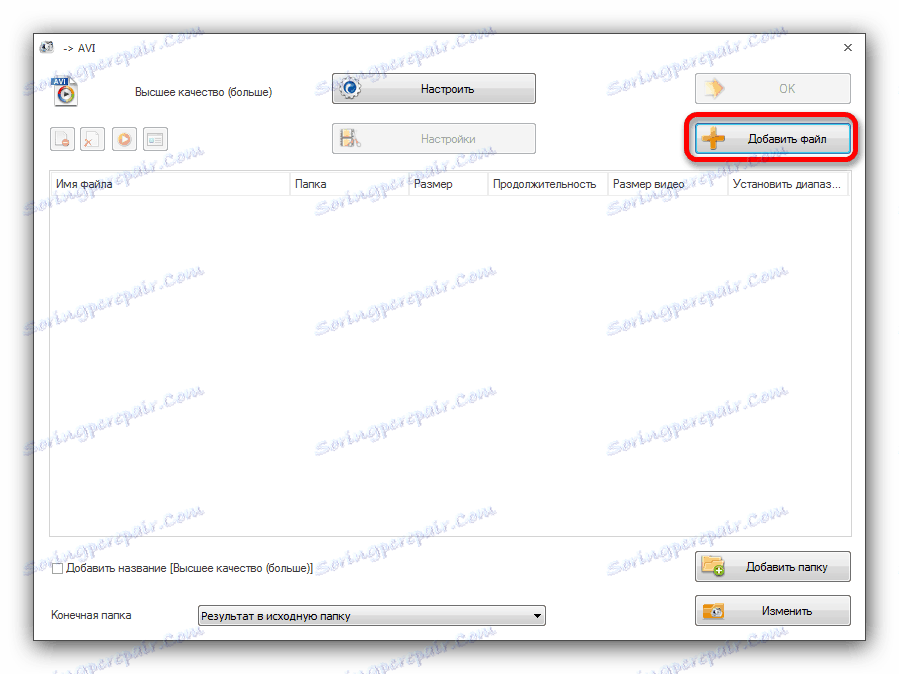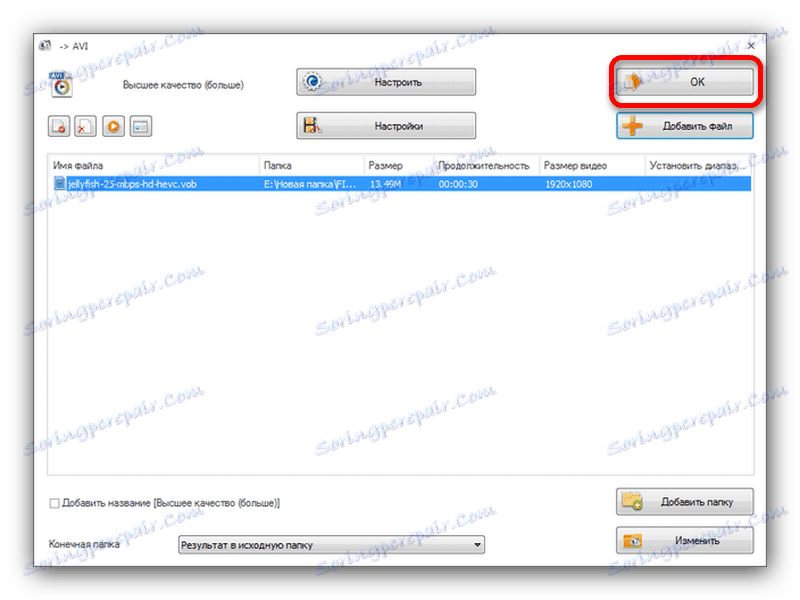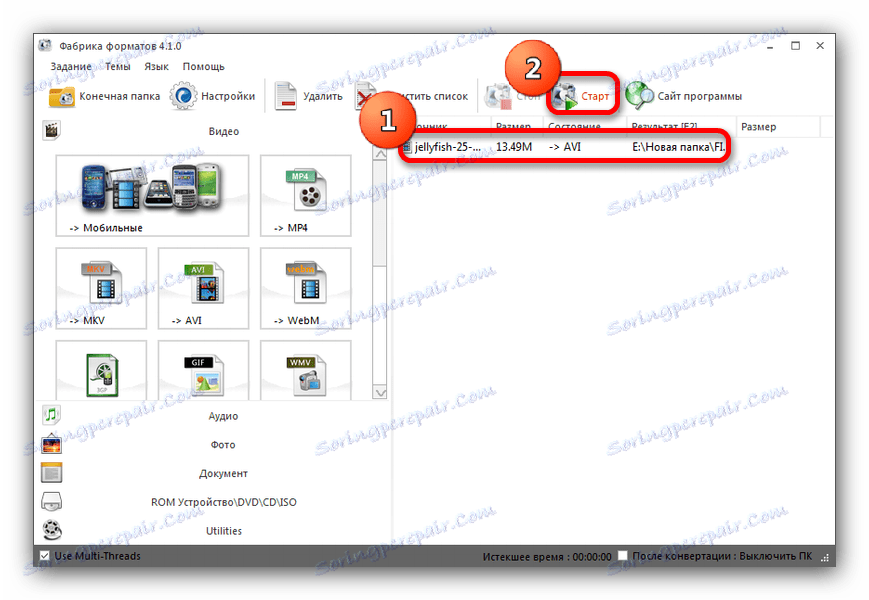Premeniť VOB na AVI
Formát VOB sa používa vo videozáznamoch, ktoré sú zakódované na prehrávanie na DVD prehrávačoch. Otvorené súbory s týmto formátom môžu byť tiež multimediálne prehrávače v počítači, ale nie všetky. A čo, ak chcete napríklad sledovať svoj obľúbený film na smartphone? Pre jednoduchosť môže byť film alebo film vo formáte VOB konvertovaný na oveľa bežnejší AVI.
obsah
Premeniť VOB na AVI
Ak chcete AVI z nahrávky s rozšírením VOB, musíte použiť špeciálne aplikácie pre konverziu softvéru. Uvažujeme o najobľúbenejších z nich.
Prečítajte si tiež: Premeniť WMV na AVI
Metóda 1: Freemake Video Converter
Freemake Video Converter - populárny a pomerne jednoduchý na spracovanie. Distribuované modelom shareware.
- Otvorte program a potom použite ponuku "Súbor" , kde zvolíte možnosť "Pridať video ..." .
![Pridajte konvertibilné video do Freemake Video Converter]()
- V otvorenom priečinku "Explorer" prejdite do priečinka obsahujúceho film, ktorý je pripravený na konverziu. Zvýraznite ho a otvorte ho kliknutím na príslušné tlačidlo.
![Pridanie filmového klipu cez prieskumníka do aplikácie Freemake Video Converter]()
- Keď je video súbor načítaný do programu, vyberte ho kliknutím myši a nájdite tlačidlo "v AVI" nižšie a kliknite naň.
![Pripravte video na konverziu pomocou aplikácie Freemake Video Converter]()
- Otvorí sa okno Možnosti konverzie. Najvyššia rozbaľovacia ponuka - vyberte kvalitu profilu. Uprostred vyberte priečinok, do ktorého sa načíta výsledok konverzie (názov súboru sa tiež môže zmeniť). Zmeňte tieto parametre alebo ich nechajte tak, ako je, potom kliknite na tlačidlo "Previesť" .
![Vyberte možnosti a spustite konverziu na Freemake Video Converter]()
- Súbor sa skonvertuje. Pokrok sa zobrazí ako samostatné okno, v ktorom môžete zobraziť aj nastavenia a vlastnosti súboru.
![Proces prevodu okien vo Freemake Video Converter]()
- Po dokončení môžete výsledok zobraziť kliknutím na položku "Zobraziť v priečinku", ktorá sa nachádza na pravej strane okna postupu.
![Zobraziť výsledok práce v priečinku vo Freemake Video Converter]()
Prevedený súbor vo formáte AVI sa zobrazí v predtým vybratom adresári.![Priečinok s už skonvertovanými súbormi Freemake Video Converter]()
Free Video Converter je nepochybne pohodlný a intuitívny, ale model freemia distribúcie, rovnako ako množstvo obmedzení v bezplatnej verzii, môže zničiť dobrý dojem.
Metóda 2: Movavi Video Converter
Movavi Video Converter - Ďalší zástupca rodiny konvertorov videa. Na rozdiel od predchádzajúceho riešenia je zaplatená, ale má ďalšie funkcie (napríklad editor videa).
- Otvorte program. Kliknite na tlačidlo "Pridať súbory" a vyberte možnosť "Pridať video ..." .
![Pridajte video na konverziu na Movavi Video Converter]()
- Prostredníctvom rozhrania prehliadača súborov prejdite na cieľový adresár a vyberte požadované video.
![Vyberte súbor pomocou aplikácie Explorer v aplikácii Movavi Video Converter]()
- Po zobrazení klipu v pracovnom okne prejdite na kartu Video a kliknite na položku AVI .
![Vyberte formát konverzie v aplikácii Movavi Video Converter]()
Z rozbaľovacej ponuky vyberte akúkoľvek vhodnú kvalitu a potom kliknite na tlačidlo "Štart" .![Určite kvalitu a rozlíšenie prevzatého záznamu v aplikácii Movavi Video Converter]()
- Prebieha proces konverzie. Pokrok bude zobrazený nižšie vo forme pásu.
![Pokrok v procese konverzie v aplikácii Movavi Video Converter]()
- Po dokončení práce sa okno so zložkou obsahujúcou premenený video súbor automaticky otvorí.
![Priečinok s hotovým konvertorom Movavi Video Converter]()
Pre všetky svoje výhody má Movavi Video Converter niektoré nevýhody: skúšobná verzia je distribuovaná s balíkom aplikácií od spoločnosti Yandex, preto buďte opatrní pri inštalácii. Áno, a 7-dňová skúšobná lehota vyzerá frivolne.
Metóda 3: Xilisoft Video Converter
Xilisoft Video Converter je jedným z najviac funkčných programov na konverziu video súborov. Bohužiaľ, v rozhraní neexistuje ruský jazyk.
- Spustite aplikáciu. Na paneli s nástrojmi umiestneným v hornej časti kliknite na tlačidlo "Pridať" .
![Ako pridať súbory do Xilisoft Video Converter]()
- Prostredníctvom priečinka "Explorer" prejdite do adresára s klipom a pridajte ho do programu kliknutím na tlačidlo "Otvoriť" .
![Vyberte súbory pomocou aplikácie Explorer v aplikácii Xilisoft Video Converter]()
- Po stiahnutí videa prejdite do rozbaľovacej ponuky "Profil" .
![Konfigurujte profil konverzie v aplikácii Xilisoft Video Converter]()
V ňom postupujte takto: zvoľte "Všeobecné formáty videa" a potom "AVI" .![Určte formát konverzie ako AVI na Xilisoft Video Converter]()
- Po vykonaní týchto manipulácií nájdite tlačidlo "Štart" v hornom paneli a kliknutím naň začnite proces prevodu.
![Spustite proces prevodu v aplikácii Xilisoft Video Converter]()
- Pokroky sa zobrazia vedľa vybratých klipov v hlavnom okne programu a tiež v spodnej časti okna.
![Zobraziť postup konverziu ako AVI na Xilisoft Video Converter]()
Konverzia meniča bude signalizovaná pípnutím. Zobrazte prevzatý súbor kliknutím na tlačidlo "Otvoriť" vedľa výberu cieľa.![Otvorte umiestnenie hotového súboru v aplikácii Xilisoft Video Converter]()
Program má dve nevýhody. Prvý z nich je obmedzenie skúšobnej verzie: môžete prevádzať videá s trvaním maximálne 3 minúty. Druhý je podivný algoritmus transformácie: z klipu v objeme 19 Mb program urobil klip v 147 Mb. Vychutnajte si tieto nuansy.
Metóda 4: Formátovanie výroby
Extrémne bežný univerzálny konvertor súborov Formát Factory Môže tiež pomôcť pri konverzii VOB na AVI.
- Spustite továreň formátov a stlačte tlačidlo "-> AVI" v ľavom bloku pracovného okna.
![Vyberte formát na konverziu formátu AVI na formát Formát]()
- V rozhraní Pridať súbory kliknite na tlačidlo "Pridať súbor" .
![Okno pre pridávanie súborov do Form Factory]()
- Po otvorení priečinka "Explorer" prejdite do priečinka pomocou súboru VOB, kliknite naň a kliknite na "Otvoriť" .
![Pridajte súbor cez program Explorer do priečinka Format Factory]()
Po návrate do správcu súborov kliknite na tlačidlo "OK" .![Dokončite prácu s oknom pridania súborov Format Factory]()
- Na pracovnom priestore okna Formát výrobcu vyberte stiahnutý súbor videa a použite tlačidlo "Štart" .
![Spustite proces konverzie v produkte Form Factory]()
- Po skončení práce vás program upozorní zvukovým signálom a vo zvolenom zozname bude premenené video.
![Zobrazenie výsledku v priečinku Prieskumník po formáte Form Factory]()
Továreň formátov je pre všetkých dobrá - je to zadarmo, s ruskou lokalizáciou a inteligentným. Možno ho môžeme odporučiť ako najlepšie riešenie všetkých opísaných.
Varianty pre konverziu videa z formátu VOB na AVI sú dostatočné. Každá z nich je dobrá vlastným spôsobom a vy si môžete vybrať najvhodnejšie pre seba. Online služby môže tiež zvládnuť túto úlohu, ale objem týchto alebo iných video súborov môže prekročiť niekoľko gigabajtov - takže použitie online konvertorov vyžaduje vysokorýchlostné pripojenie a veľa trpezlivosti.